Táboa de contidos
Este artigo explica a numeración das páxinas en Excel 365 - 2010. Descubra como inserir números de páxina en Excel se o seu libro de traballo contén unha ou varias follas de traballo, como establecer un número personalizado para a folla de inicio ou como eliminar marcas de auga de números engadidas incorrectamente.
Cando imprime un documento de Excel, pode querer mostrar números nas páxinas. Vouche amosar como poñer números de páxina en Excel. É posible engadilos na cabeceira ou pé de páxina da folla. Tamén podes seleccionar se aparecerán na parte esquerda, dereita ou central.
Pode inserir números usando a vista Diseño de páxina e a caixa de diálogo Configuración de páxina . Estas opcións permiten engadir números de páxina para unha ou varias follas de traballo. Tamén podes definir calquera número para a túa folla de inicio se a configuración predeterminada non che funciona. Lembra tamén que sempre podes ver o aspecto das túas páxinas impresas no modo Vista previa de impresión .
Insire números de páxina en Excel nunha folla de traballo
Os marcadores de páxina son realmente útiles se a túa folla de traballo é bastante grande e se imprime como varias páxinas. Podes poñer números de páxina para unha única folla de cálculo usando a vista Diseño de páxina .
- Abre a túa folla de cálculo de Excel que precisa inserir números de páxina.
- Vaia á páxina Inserir e prema na pestana Encabezado e amp; Pé de páxina no grupo Texto .
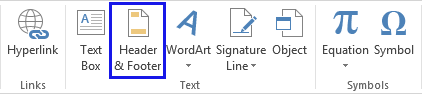
Consello. Tamén podes facer clic na imaxe do Botón de deseño de páxina a estado barra en Excel.
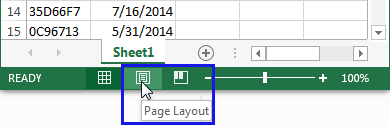
- Verá a súa folla de traballo no Diseño de páxina ver. Fai clic no campo Fai clic para engadir cabeceira ou Fai clic para engadir pé de páxina .
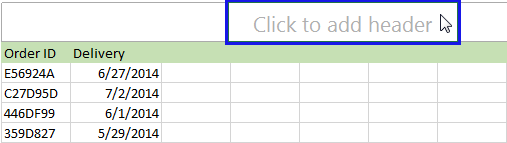
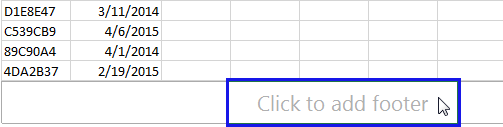
- Verás a pestana Deseño con Encabezado e amp; Ferramentas de pé de páxina .

Ambas as áreas de cabeceira e pé de páxina teñen tres seccións: esquerda, dereita e centro. Podes escoller calquera facendo clic na caixa da sección correcta.
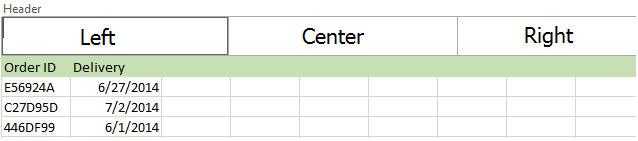
- Vaia á sección Encabezado e amp; Grupo Elementos de pé de páxina e fai clic na icona Número de páxina .
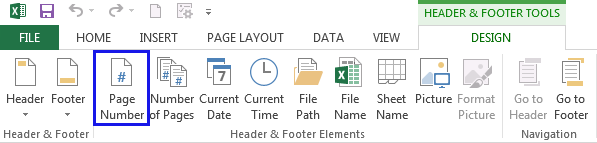
- Verás o marcador de posición &[Páxina] aparecen na sección seleccionada.
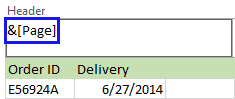
- Se desexa engadir o número total de páxinas, escriba un espazo despois de &[ Páxina] . A continuación, introduza a palabra " de " seguida dun espazo . Bótalle un ollo á captura de pantalla que aparece a continuación.
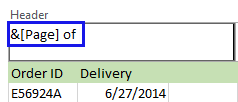
- Fai clic na icona Número de páxinas na Encabezado e amp; Grupo de elementos do pé de páxina para ver o marcador de posición &[Páxina] de &[Páxinas] na sección seleccionada.
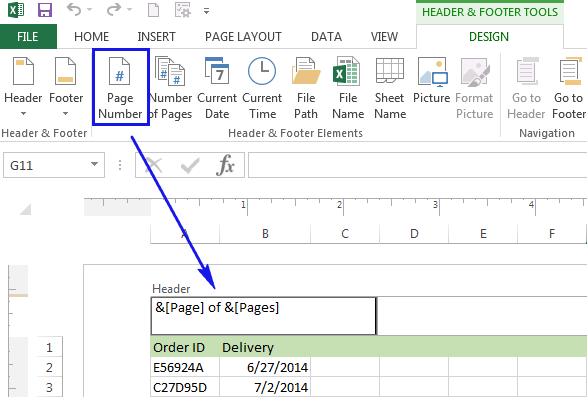
- Fai clic en calquera lugar fóra a área de cabeceira ou pé de páxina para mostrar os números de páxina.
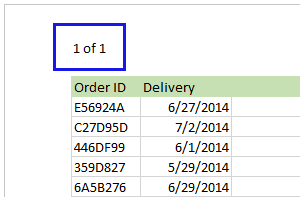
Agora pode restablecer á vista Normal se fai clic no botón <1 Icona>Normal na pestana Ver . Tamén podes premer Imaxe do botón normal na barra de estado .
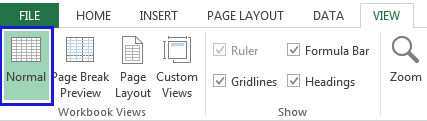
Agora, se vai para Vista previa de impresión , verá omarcas de auga do número de páxina engadidas en Excel segundo a configuración seleccionada.
Consello. Tamén podes aplicar calquera marca de auga ás túas follas usando o HEADER & FOOTER TOOLS, consulte Como engadir unha marca de auga a unha folla de traballo en Excel.
Como poñer números de páxina en varias follas de cálculo de Excel
Digamos que tes un libro de traballo con tres follas. Cada folla contén as páxinas 1, 2 e 3. Pode inserir números de páxina en múltiples follas de traballo para que todas as páxinas estean numeradas en orde secuencial mediante a Configuración de páxina caixa de diálogo.
- Abre o ficheiro de Excel coas follas de traballo que precisan numeración de páxinas.
- Vaia á pestana Diseño de páxina . Fai clic na imaxe do Botón do lanzador da caixa de diálogo no grupo Configuración da páxina .

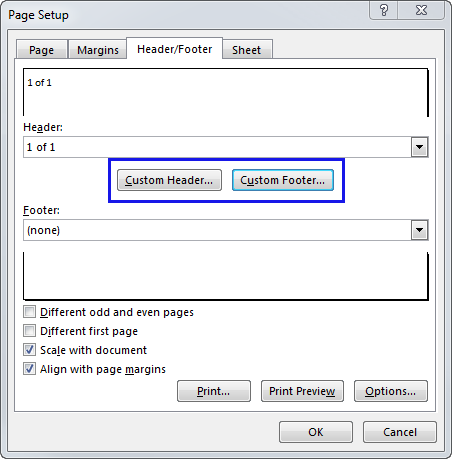
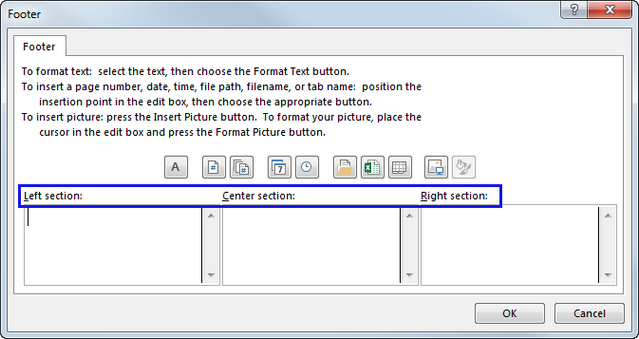
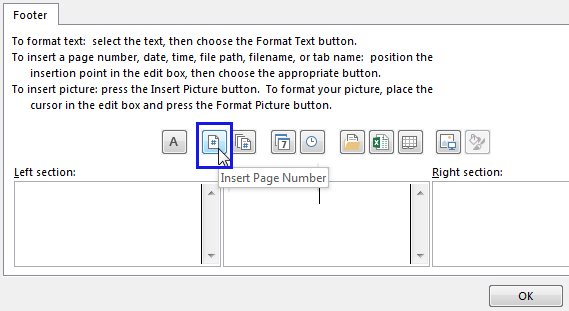
O marcador de posición &[Páxina] de&[Páxinas] mostraranse.

Agora, se vai ao panel Vista previa de impresión , verá que todas as páxinas de todas as follas de traballo obtivo marcas de auga de números de páxina de Excel secuenciais.
Personaliza a numeración das páxinas para a páxina de inicio
Por defecto, as páxinas numéranse secuencialmente comezando pola páxina 1, pero podes comezar a orde cun número diferente. Pode ser útil se imprimiu un dos seus libros de traballo para entender un minuto máis tarde que necesitaba copiar varias follas de traballo máis nel. Así, pode abrir o segundo libro de traballo e establecer o número da primeira páxina en 6, 7, etc.
- Sigue os pasos de Como poñer números de páxina en varias follas de cálculo de Excel.
- Ir á pestana Diseño de páxina . Fai clic na imaxe do Botón do iniciador da caixa de diálogo no grupo Configuración da páxina .

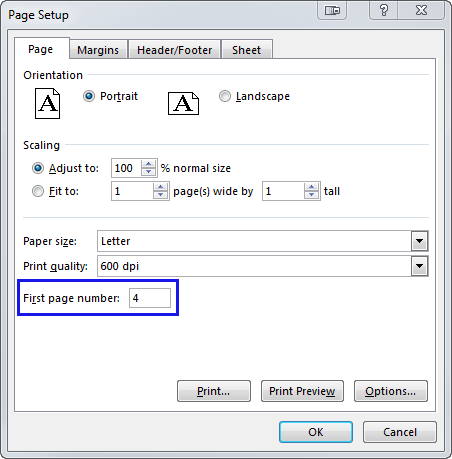
Agora pode imprimir facilmente o segundo documento coa numeración de páxina correcta.
Cambia a orde na que se engaden os números de páxina
Por defecto, Excel imprime páxinas de arriba abaixo e despois de esquerda a dereita na folla de traballo, pero pode cambiar a dirección e imprimir páxinas de esquerda a dereita e a continuación, de arriba abaixo.
- Abre a folla de traballo que precisa modificar.
- Vaia á pestana Diseño de páxina . Fai clic na imaxe do Botón do lanzador da caixa de diálogo no menúGrupo Configuración de páxina .

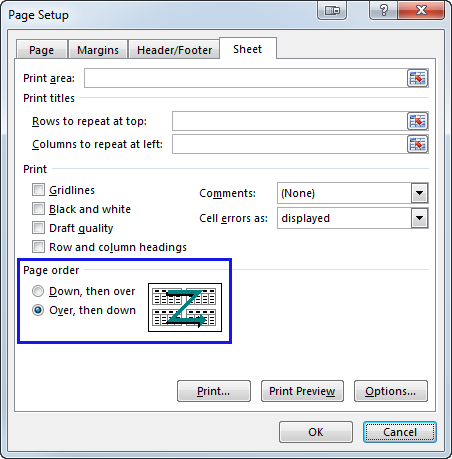
Eliminar os números de páxina de Excel
Supoña que tes un documento de Excel cos números de páxina inseridos pero non precisan que se impriman. Podes empregar a caixa de diálogo Configurar páxina para eliminar as marcas de auga do número de páxina.
- Fai clic nas follas de traballo onde queres eliminar os números de páxina.
- Vaia ao Diseño de páxina ficha. Fai clic na imaxe do Botón do lanzador da caixa de diálogo no grupo Configuración da páxina .

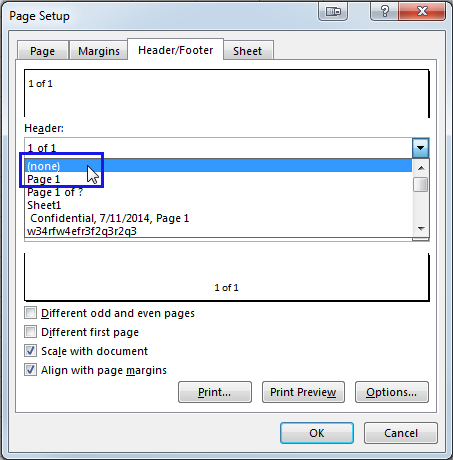
Agora sabes como inserir números de páxina en Excel nunha ou varias follas de traballo, como poñer un número diferente na páxina de inicio ou cambiar a orde de numeración das páxinas. Finalmente, podes eliminar as marcas de auga do número de páxina se xa non as necesitas no teu documento.
Non dubides en avisarme se tes algunha dúbida sobre as dificultades. Sexa feliz e destaca en Excel!

